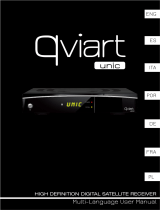Problem Mögliche Ursachen Was müssen Sie tun?
LED Leuchte auf der Vorderseite
nicht.
Netzkabel ist nicht angeschlossen
oder der Netzschalter ist aus.
Überprüfen Sie, ob das Netzkabel
richtig angeschlossen ist und er
Netzschalter auf EIN steht.
Kein Bild oder Ton Der Spiegel ist nicht richtig auf
den Satelliten ausgerichtet und
erhält daher ein schwaches oder
kein Signal. Das LNB oder das Koa-
xialkabel ist defekt. Sie sind nicht
auf dem richtigen Fernsehkanal.
(AV oder HDMI)
Überprüfen Sie die Einstellung
des Spiegels um ein besseres Si-
gnal zu bekommen. Gehen Sie in
das jeweilige Untermenü um die
Signalstärke zu überprüfen. Über-
prüfen Sie die Verbindung von
LNB zu Receiver oder ersetzen Sie
ggf. die Komponenten.
Schlechtes, ruckelntes Bild. Der Spiegel zeigt nicht genau auf
den Satelliten, das Signal ist zu
stark, der Spiegel ist zu klein oder
das Rauschmaß des LNBs ist zu
hoch.
Stellen Sie die den Spiegel richtig
ein. Setzen Sie ggf. einen Dämp-
fungsregler ein. Verwenden Sie
einen größeren Spiegel. Wechseln
Sie das LNB.
Kein Auto-Start Bildschirm beim
Starten des Receivers.
Der Receiver ist über HDMI an-
geschlossen, aber der TV befin-
det sich nicht im richtigen HDMI
Modus.
Wechseln Sie den TV in den rich-
tigen HDMI Modus (z.B. HDMI 1).
Die Fernbedienung funktioniert
nicht.
Die Batterien sind leer oder die
Fernbedienung zeigt nicht genau
auf den Receiver.
Wechseln Sie die Batterien. Verge-
wissern Sie sich, dass sich nichts
zwischen Receiver und Fernbe-
dienung befindet. Hindernisse
können den Empfang mindern.
Sie haben Ihr Passwort vergessen? Kontaktieren Sie den Hersteller
oder Ihren Händler. Hier wird Ih-
nen weiter geholfen.
Schlechte Bildqualität oder wenig
Sender bei der Suche.
Geringe LNB Stromversorgung
oder Verlust im Koaxialkabel.
Erneuern Sie ggf. das Koaxialkabel
gegen ein höherwertigeres mit
mehr Abschirmung (dB).
8. Zusätzliche Informationen
Bei Problemen mit dem Receiver, überprüfen Sie folgende Situationen, um die Fehler-
quelle zu ermitteln.
8.1 Fehlerbehebung
34 35DEUTSCH DEUTSCH
8. Zusätzliche Informationen
8.2 Technische Daten
Tuner & Demodulator
Frequenzbereich 950 MHz bis 2150 MHz
Eingangsstecker F-Type, IEC 169-24, weiblich
Signal Level -25 bis -65 dBm
HF-Impedanz 75 Ω¸unsymmetrisch
ZF-Bandbreite 55 MHz / 8 Hz (per 5 Msps)
LNB Power & Polarisation Vertikal : +13 V, 14 V +/-5 %
Horizontal : +18 V, 19 V +/-5 %:
max. 500 mA Überlastschutz
LNB Ton Schalter 22 KHz +/- 2 KHz, 0.6 V +/- 0.2 V
DiSEqC-Steuerung Version 1.0/1.2 kompatibel, Tone Burst A/B
Unicable 1 und 2 / JESS zertifiziert EN 50494 / EN 50607
Demodulation QPSK / 8PSK
Symbol Rate 1~45 Ms/s / SCPC, MCPC
FEC Decode 1/2, 2/3, 3/4, 5/6 und 7/8 with constraint Length K=7
MPEG
Transport Stream MPEG-4/H.264, MPEG-2 ISO/IEC 13818
Profile Level MPEG-4/AVC, MPEG-2 MP@ML, MP@HL
Input Rate max. 15 Mbit/s
Bildverhältnis 4:3, 16:9
Video Auflösung 720 x 576, 720 x 480, 1280 x 720, 1920 x 1080
Audio Decoding MPEG / MusiCam Layer I & II
Audio Mode Single channel / Dual channel / Joint stereo / Stereo
Sampling 32, 44.1 und 48 KHz
A/V und Data In/Out Connector
LNB IF Eingang F type, IEC 169-24 weiblich
LNB IF Ausgang F type, IEC 169-24 weiblich
Netzteil
Eingang 100 - 240 V AC, 50/60 Hz,
Verbrauch im Betrieb max. 12 Watt
Verbrauch im Standby < 0,5 Watt
Schutzart Separate interne Sicherung. Eingang hat einen Blitzschutz.
Physische Spezikationen
Gewicht (netto) ca. 1220 g
Betriebstemperatur 0° C - bis +40° C
Lagertemperatur -40° C - bis +65° C
Hinweis:
Gewicht und Abmessungen sind nicht die absolut exakten Werte. Technische Details
können jederzeit ohne vorherige Ankündigung geändert werden.